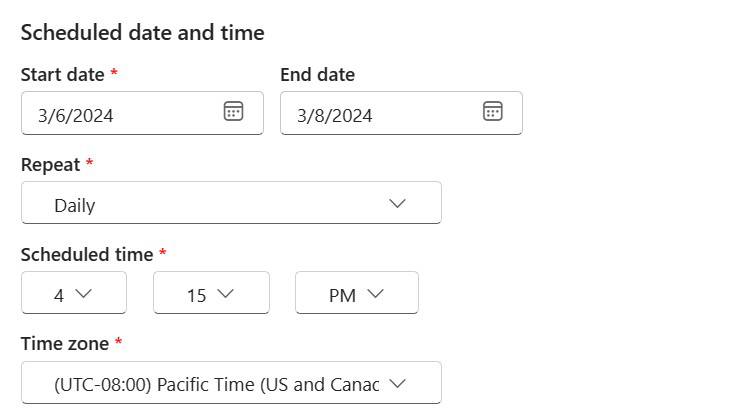將大型報表訂閱傳送至 OneDrive SharePoint
適用於: Power BI 服務
Power BI Report Builder
Power BI Desktop
您可以將 Power BI (.pbix) 和編頁報告的所有大型報表傳送至 OneDrive SharePoint。
訂閱 Power BI 和編頁報告,以將其傳遞至 OneDrive SharePoint。 您的完整報表會傳遞至您可以在設定訂用帳戶時選取的 OneDrive SharePoint 位置。
需求
需求會套用至組織中的使用者。 若要建立訂用帳戶,您需要:
- 存取報表的權限。
- 存取 Premium 容量或對等 Fabric 容量所支援的工作區。
您的網狀架構系統管理員 (先前為 Power BI 系統管理員) 必須啟用租用戶中的訂閱。 如果您是系統管理員,請參閱在 Power BI 管理入口網站中啟用訂閱。
訂閱報表
以下會說明如何訂閱要傳遞至 OneDrive SharePoint 的完整報表。
從頂端功能表列,在 Power BI 服務中開啟報表。 這可以是 Power BI 報表或編頁報告。
選取 [建立訂閱]。
我們目前支援 [標準] 訂用帳戶。 選取 [標準]。
選取 [附加完整報表] 選項。
預設情況:
- 您的訂用帳戶與報告頁面的名稱相同。 或者,將訂閱的名稱變更為更有意義的項目。
- 您的名稱會填入為收件者。
選取您想要的報表格式。
Power BI 報表支援兩種格式:
- PDF (.pdf)
- Microsoft PowerPoint (.pptx)
編頁報告支援數種格式:
- Microsoft Excel (.xlsx)
- PDF (.pdf)
- 可存取的 PDF (.pdf)
- Microsoft PowerPoint (.pptx)
- XML (.xml)
- 逗號分隔值 (.csv)
選組訂閱的類型。
當您選取 OneDrive 或 SharePoint時,請選取您要傳遞訂閱的資料夾位置,然後輸入訂閱排程以傳遞報表。
根據預設,檔案名稱與訂用帳戶名稱相同。 您可以選擇性地變更這些值。 此外,預設也會選取附加具有日期和時間之檔案名稱的選項。 您可以取消選取該選項。
選取 [開始日期]、傳遞頻率、傳遞的 [已排程時間] 和 [時區]。 如果需要,也可以選取 [結束日期]。
儲存訂閱
您會收到儲存至您在所選頻率下選取之 OneDrive 或 SharePoint 位置的完整報表。
深入了解 OneDrive SharePoint 的訂閱。
考量與限制
- Microsoft Entra 企業對企業 (B2B) 來賓使用者無法選擇 OneDrive SharePoint。
- Premium Per User 帳戶無法選擇 OneDrive SharePoint。
![顯示在 [訂用帳戶] 窗格中,選取 [建立訂用帳戶] 的螢幕擷取畫面。](media/paginated-reports-onedrive-sharepoint/power-bi-paginated-subscriptions.png)

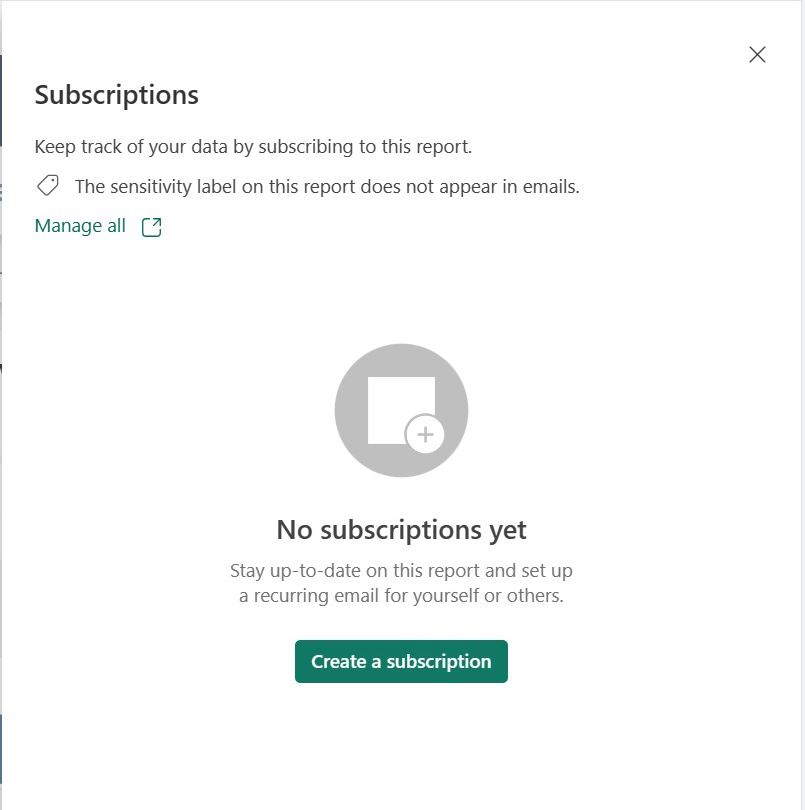
![顯示在 [訂用帳戶] 窗格中建立標準訂用帳戶的螢幕擷取畫面。](media/paginated-reports-onedrive-sharepoint/power-bi-paginated-standard.png)
![顯示在 [訂用帳戶] 窗格中選取 [附加完整報表選項] 的螢幕擷取畫面。](media/paginated-reports-onedrive-sharepoint/power-bi-paginated-attach-full-report.png)
![顯示在 [訂用帳戶] 窗格中選取完整報表格式的螢幕擷取畫面。](media/paginated-reports-onedrive-sharepoint/power-bi-paginated-save-pdf.png)
![顯示在 [訂用帳戶] 窗格中選取報表的訂閲排程的螢幕擷取畫面。](media/paginated-reports-onedrive-sharepoint/power-bi-paginated-onedrive-schedule-subscriptions.png)
![顯示 [檔案名稱] 選項的螢幕擷取畫面。](media/paginated-reports-onedrive-sharepoint/power-bi-file-name.png)